360系统重装大师如何重装win7 360系统重装大师能装win7吗
更新时间:2020-08-02 08:42:41
作者:betty
重装win7系统的软件,方法多种多样,不过最简单还是使用一键重装系统软件一键重装win7系统。除了小白一键重装系统,360系统重装大师,装机吧一键重装也是可以的。我给大家整理了360系统重装大师重装win7系统的详细教程,赶紧来了解一下吧。
一、360系统重装大师重装win7系统教程
1、打开360系统重装大师,直接点击“重装环境检测”。
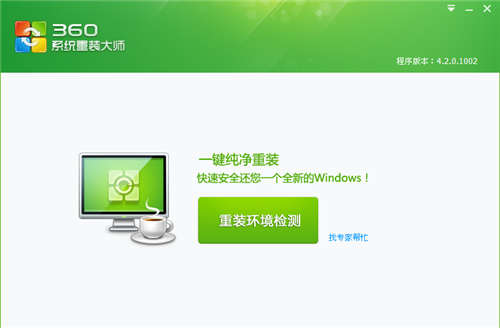
2、首先360系统重装大师会进行环境检测。
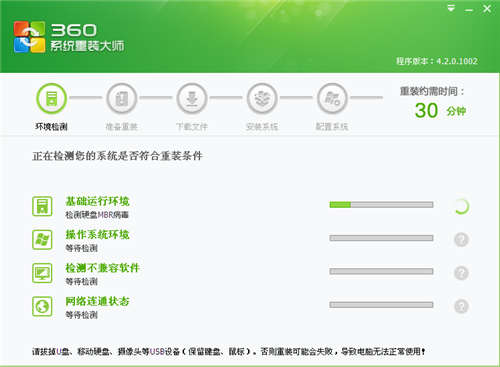
3、重装系统会格式化C盘,手动备份C盘资料到其他盘符。
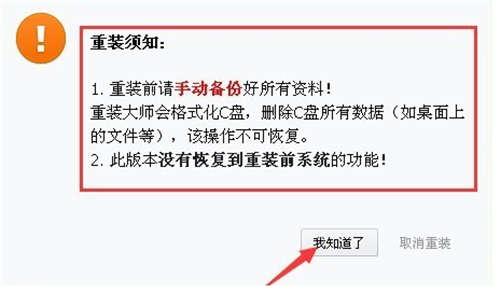
4、系统差异文件下载完成点击“立即重启”即可。之后等待win7系统的安装完成就可以使用啦。
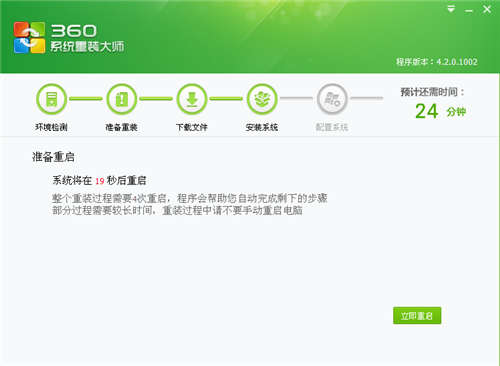
360系统重装大师虽然安装步骤简单,但是它其实不是真正意义上的重装,只不过是下载了差异文件,不能重装其他系统,而且需要在电脑能正常使用的情况下才能完成安装。
二、对比一下功能比较强大的装机吧一键重装系统教程
1、下载装机吧一键重装系统,下载完成后将其打开,退出杀毒软件。
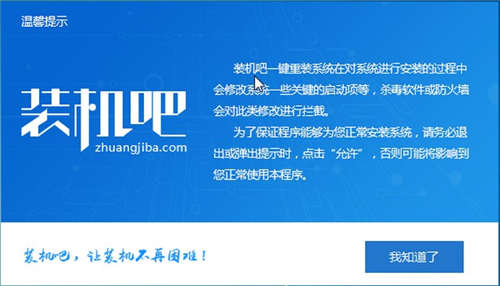
2、进入装机吧主界面,我们可以在界面菜单栏看到很多功能。如果电脑系统崩溃开不了机可以使用装机吧制作U盘启动盘重装系统,还有系统备份还原功能,有问题还可以咨询人工客服。这里我们选择最简单的一键重装系统,直接点击系统重装。
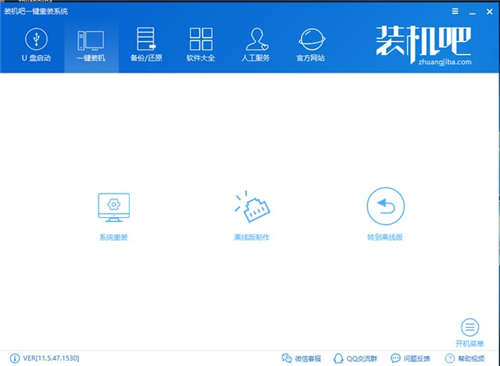
3、之后装机吧会进行系统环境检测,注意一下此界面的分区形式,win7系统只能安装在MBR分区下哦。点击下一步。
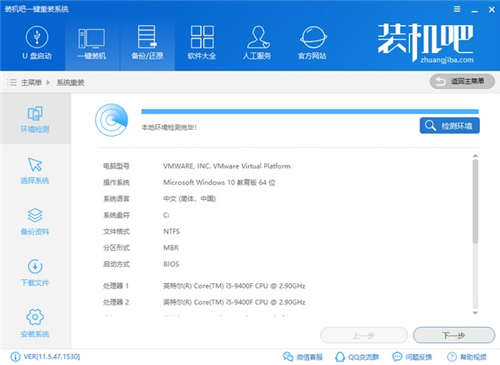
4、选择微软官方原版win7系统,注意系统位数。
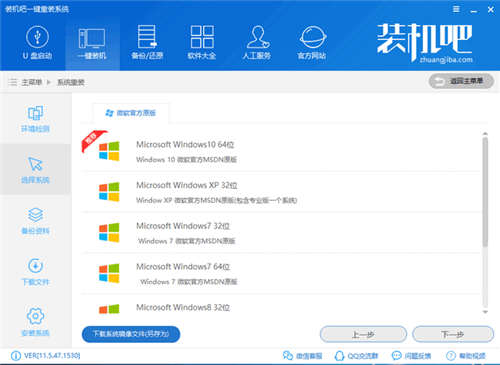
5、勾选需要备份的文件,点击下一步就会自动备份啦。
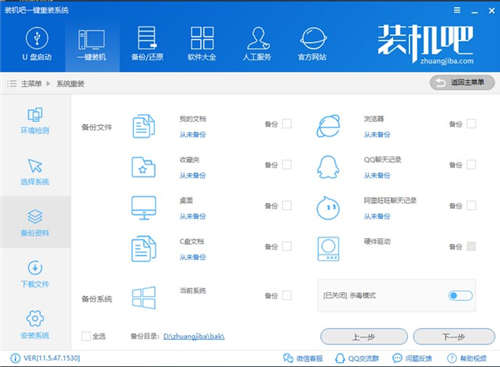
6、出现询问窗口,点击安装系统,等待一会儿就会看到全新的win7系统啦。
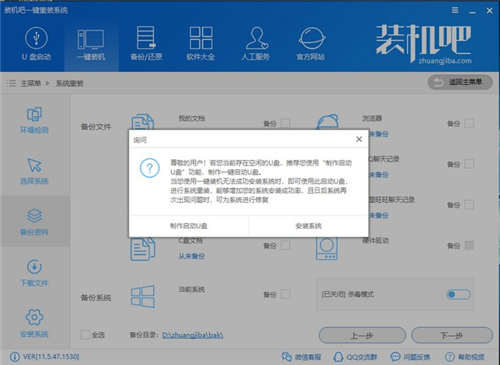
以上就是360系统重装大师重装win7系统的详细教程啦,你学会了吗?
系统重装相关下载
系统重装相关教程
重装系统软件排行榜
重装系统热门教程
- 系统重装步骤
- 一键重装系统win7 64位系统 360一键重装系统详细图文解说教程
- 一键重装系统win8详细图文教程说明 最简单的一键重装系统软件
- 小马一键重装系统详细图文教程 小马一键重装系统安全无毒软件
- 一键重装系统纯净版 win7/64位详细图文教程说明
- 如何重装系统 重装xp系统详细图文教程
- 怎么重装系统 重装windows7系统图文详细说明
- 一键重装系统win7 如何快速重装windows7系统详细图文教程
- 一键重装系统win7 教你如何快速重装Win7系统
- 如何重装win7系统 重装win7系统不再是烦恼
- 重装系统win7旗舰版详细教程 重装系统就是这么简单
- 重装系统详细图文教程 重装Win7系统不在是烦恼
- 重装系统很简单 看重装win7系统教程(图解)
- 重装系统教程(图解) win7重装教详细图文
- 重装系统Win7教程说明和详细步骤(图文)












